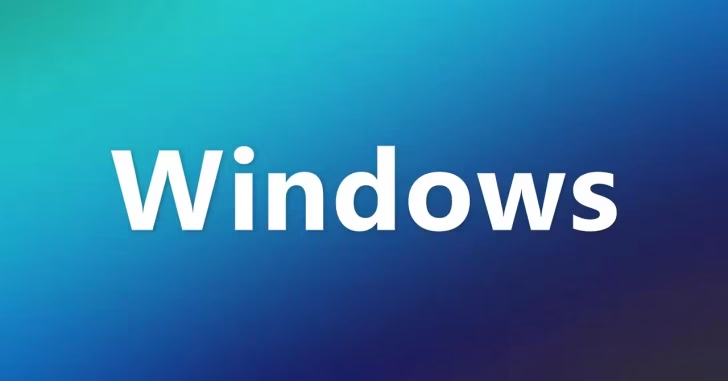
Windowsでは、フォルダーやファイルのショートカットを作成すると、ショートカットファイルの左下に矢印マークが付いてそのファイルがショートカットであることをわかりやすくしてくれています。
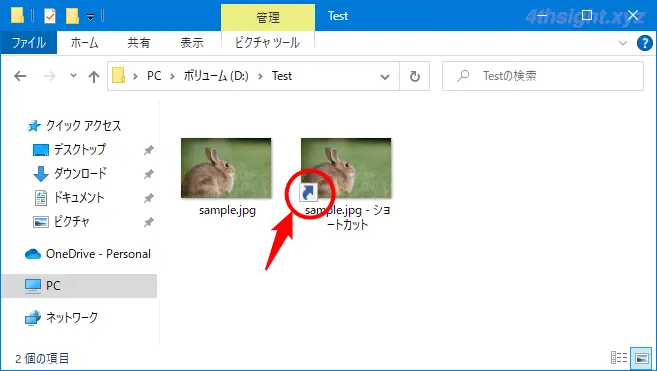
ですが、利用環境によってはショートカットファイルに矢印マークを付けたくないといったケースもあるかもしれません。
そこでここではWindows 10を例に、ショートカット作成時にファイルの左下に矢印マークを付けないようにする方法を紹介します。
設定方法
ショートカット作成時にファイルの左下に矢印マークを付けないようにするには、レジストリ設定が必要になります。
設定手順は、管理者権限でコマンドプロンプトまたはPowerShellを起動して、以下のコマンドを実行します。
C:\> REG ADD "HKEY_LOCAL_MACHINE\SOFTWARE\Microsoft\Windows\CurrentVersion\Explorer\Shell Icons" /f /v 29 /t REG_SZ /d "%SystemRoot%\System32\shell32.dll,50"コマンド実行後「この操作を正しく終了しました。」と表示されれば設定完了です。
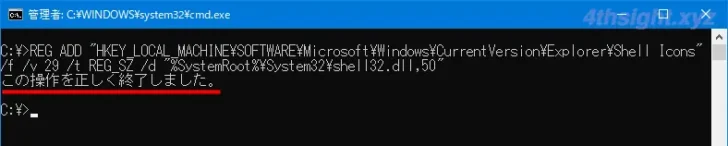
最後に、Windowsを再起動すれば設定が適用され、ショートカットファイルの左下に矢印マークは表示されなくなります。
なお、エクスプローラーでアイコンの表示レイアウトを「特大アイコン」や「大アイコン」を選択している場合のみ表示がおかしくなるので注意が必要です。
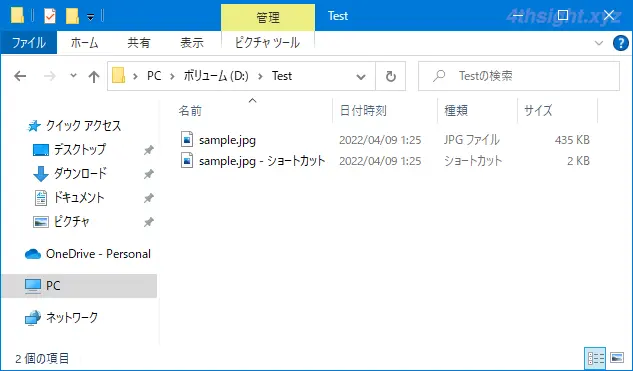
「詳細」選択時の表示
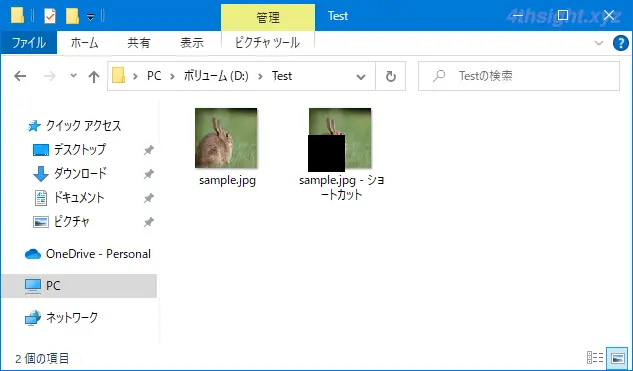
「大アイコン」選択時の表示
設定を元に戻したいときは、以下のコマンドを実行してWindowsを再起動します。
C:\> REG DELETE "HKEY_LOCAL_MACHINE\SOFTWARE\Microsoft\Windows\CurrentVersion\Explorer\Shell Icons" /fあとがき
エクスプローラーで一部のレイアウトを選択したときに表示がおかしくなってしまうことを除けば、役立つ場面もあるでしょう。